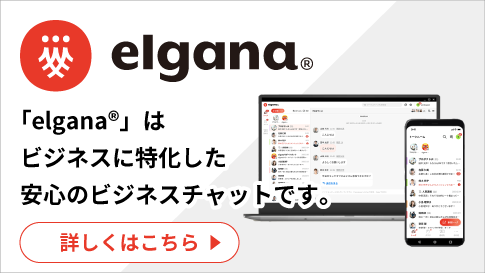α-TAII(マルチビジネスシステム用 α-IX、α-IX II、α-RX、α-RX II)
ダウンロードファイル
ダウンロード前に、下記の「詳細情報」をご確認ください。
Windows 用本体ファームウェア
Mbs_V017.exe
(exe形式/約 225KB)
Windows 用設定ユーティリティ
mbs-pcap.exe
(exe形式/約 1.15MB)
詳細情報
種別
ファームウェア
公開日付
2001年05月01日
バージョン
1.7
バージョンアップ内容
- 発信ダイヤル送出桁数を16桁から32桁に拡大
機器の確認
ご使用の機器がバージョンアップ対象であるか、機器裏面「品名紙」で必ず確認して下さい。
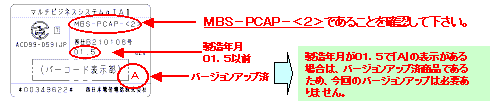
Windows用バージョンアップ手順
次項 (ダウンロードファイル) の本体ファームウェア、設定ユーティリティのところをクリックし、パソコンのデスクトップにダウンロードします。
- パソコン上にダウンロードしたファイルをダブルクリックし、解凍します。
本体ファームウェアは「Mbs_V017.mot」というファイルが作成されます。
設定ユーティリティは「mbs-pcap2」というフォルダが作成されます - 設定ユーティリティがインストールされていない場合はインストールを行います。
実行中のアプリケーションがあれば終了させてください。※ 既に設定ユーティリティがインストールされている場合、この作業は必要ありません。
解凍後に作成されるフォルダ「mbs-pcap2」の中の「Setup.exe」をダブルクリックして実行してください。
3項へ進んでください。 - 「スタート」-「プログラム」から「α-TAII」を選んで設定ユーティリティを起動します。
- 「ダウンロード」画面へ進み、本体ファームウェアとして、先ほど解凍した本体ファームウェア「Mbs_V017.mot」を選びます。画面に表示されるメッセージに従い、ダウンロードを行ってください。
- 「ダウンロード実行中○○%」と画面上にダウンロードの実行状況が表示されます。
- 「ダウンロードが完了しました。」のウインドウが出たら「OK」をクリックします。設定ユーティリティが終了します。
- 本装置の電話機コードを抜き差しを行うと通常の動作に戻ります。
- 再度「スタート」-「プログラム」から「α-TAII」を選んで設定ユーティリティを起動します。
- メニュー画面にある「製品情報表示」をクリックをクリックしバージョンが「Ver 1.70」と表示されることを確認して下さい。
- 商品・サービスに関するご質問など、
お気軽にご相談ください。